Configuration des services Terminal Server – Administrateur des services Terminal Server – Postes de travail à distance – TS Session Agent – Propriétés de RDP
Dans ce document, nous allons vous expliquer plusieurs sujets de configuration des services Terminal Server sous Windows 2008 qui n’ont pas été abordées dans des documents antérieurs tels que:
Administrateur des services Terminal Server – ICI
Postes de travail à distance- ICI
Configuration des services Terminal Server- ICI
De plus, à la fin du document, les différentes options de configuration apportées par le protocole RDP sont également détaillées 6.0 de Microsoft.
Administrateur des services Terminal Server,

Pour démarrer cette console, nous ouvrons à partir du “Outils administratifs” > “Terminal Services” > “Administrateur des services Terminal Server”.

À partir de cette console, nous pouvons faire plusieurs choses de base, le premier de tout l’idéal est de créer un groupe de Terminal Server où nous mettrons tous les serveurs TS pour les gérer ensemble si cela nous intéresse, pour cela, sur le panneau de droite en “Actions” Cliquez sur “Nouveau groupe…”

Nous vous donnons un nom générique, Par exemple, le nom de l’organisation, “Accepter”,

Et ce que nous allons faire maintenant, c’est aller de serveur en serveur en les ajoutant à ce groupe à partir du volet de droite de “Actions” > “Ajouter au groupe”,

Il nous montrera les groupes disponibles, Nous le sélectionnons et “Accepter”,

En faisant un clic droit sur le groupe, nous pouvons déconnecter la session de tous les utilisateurs si cela nous intéresse à un moment donné…

Ou si, par exemple,, si nous nous plaçons au-dessus du groupe, Nous verrons tous les utilisateurs connectés quel que soit le serveur, En sélectionnant un utilisateur, nous avons les possibilités suivantes, comment “Déconnecter” de la session aux utilisateurs, “Envoyer un message”, pour réaliser une “Télécommande” Pour résoudre les problèmes, “Rétablir” La séance, Voir le “État”, ou directement “Se déconnecter”.
Terminal Services est également livré avec une console assez basique pour avoir organisé les différents bureaux des différents Terminal Server que nous avons, appeler “Postes de travail à distance”,

Pour ouvrir ladite console, Nous allons jusqu’à ce que “Outils administratifs” > “Terminal Services” > “Postes de travail à distance”

Et à propos “Postes de travail à distance” Avec un clic droit, nous pouvons ajouter des connexions avec “Ajouter une nouvelle connexion…”

Sélectionnez le nom d’un serveur auquel vous souhaitez vous connecter et donnez-lui un nom, Nous pouvons marquer qu’il enregistre les informations d’identification en vérifiant la dernière vérification. “Accepter”,

Nous indiquons le nom d’utilisateur avec lequel nous nous connecterons audit serveur avec le format de DOMAINuser et un mot de passe. “Accepter”,

Et ici, nous voyons déjà le bureau d’un serveur, Maintenant, l’idéal est d’ajouter tous les bureaux de tous les serveurs que nous avons sur le réseau, À partir de cette console, nous les aurons tous centralisés.
Terminal Services Configuration,
Il s’agit de la console principale pour la configuration des services Terminal Server, où nous pourrons modifier tous les paramètres de configuration d’un serveur de services Terminal Server.

Pour ouvrir ladite console, Nous allons jusqu’à ce que “Outils administratifs” > “Terminal Services” > “Terminal Services Configuration”

Il s’agirait de la console centrale pour toutes les configurations que nous pouvons effectuer au niveau des services Terminal Server, À partir de là, nous voyons le protocole utilisé par les services, ce que serait Microsoft RDP 6.0 TCP. Sur cet écran, C’est dans la partie centrale que nous verrons les configurations de ce serveur, si nous double-cliquons sur l’un d’entre eux, nous accéderons à la “Propriétés”.

Sur les propriétés, sur le “Généralités” Nous avons différentes possibilités, de forcer la suppression des répertoires temporaires à la sortie, ou utilisez des répertoires temporaires par session (cela créera un répertoire avec l’ID de session de l’utilisateur dans %Temp%) ou restreindre l’utilisation d’une seule session par chaque utilisateur (Pourquoi s’ils se connectent, Ne le faites qu’une seule fois et il n’y aura pas plus de séances que nécessaire, par utilisateur).
De plus,, Si nous allons effectuer une sorte de maintenance sur ce serveur et que nous devons désactiver les connexions sur celui-ci, C’est à partir d’ici que nous le ferons, Nous pouvons interdire les nouvelles connexions, les autoriser ou les refuser jusqu’au redémarrage du serveur.

Sur le “Licences” c’est là que nous pouvons configurer tous les paramètres liés au problème de licence des services Terminal Server, nous indiquerons le type de licences que nous avons acquises, qu’il s’agisse d’un utilisateur ou d’un appareil, et nous pourrons également indiquer quel est notre serveur de licences TS, qui vous découvre automatiquement sur le réseau ou en indiquant le nom spécifique.

Sur le “TS Session Agent” c’est là que nous pouvons rejoindre des fermes/communautés de serveurs de services Terminal Server, en cochant la première vérification, nous rejoindrons ce Terminal Server dans cette ferme, en indiquant le serveur qui dispose des services de “TS Session Agent”, Ce qui est intéressant, c’est d’effectuer l’équilibrage de charge avec les utilisateurs, et nous configurerons un poids sur la ferme pour chaque serveur, Si nous voulons qu’ils soient tous identiques, nous leur accorderons la même valeur.

Sur l’écran principal de “Terminal Services Configuration” Nous avons le protocole qui est utilisé pour la connexion entre le client et les serveurs, RDP (Protocole de bureau à distance), Si nous entrons ses propriétés, nous trouverons les écrans suivants. Dans le premier onglet “Généralités” Nous pouvons configurer le niveau de sécurité au niveau du protocole, Nous avons les possibilités suivantes en “Niveau de sécurité”:
– “Couche de sécurité du protocole de bureau à distance (RDP)”: Utilise le cryptage natif du protocole Remote Desktop pour sécuriser les communications entre le client et le serveur).
– “Négocier”: Utiliser TLS 1.0 Pour authentifier le serveur, si TLS est pris en charge. Si TLS n’est pas pris en charge, Le serveur ne sera pas authentifié.
– “S.A. (TLS 1.0)”: Nécessite l’utilisation de TLS 1.0 Pour authentifier le serveur. Si TLS n’est pas pris en charge, La connexion échouera. Cette méthode n’est disponible que si un certificat valide est sélectionné au dos.
Nous avons également la possibilité d’établir le “Niveau de cryptage” pour chiffrer les données circulant entre le Terminal Server et le PC client:
– “Bas”: Crypte les données envoyées du client au serveur à l’aide du cryptage de 56 Mors.
– “Client pris en charge” :Chiffre les données envoyées entre le client et le serveur avec le type de clé le plus sécurisé pris en charge par le client.
– “Haut”: Crypte les données envoyées du client au serveur et vice versa à l’aide du cryptage sécurisé 128 Mors.
– “Conforme à la norme FIPS”: Crypte et décrypte les données envoyées du client au serveur et vice versa avec les algorithmes de cryptage de la norme fédérale de traitement de l’information (FIPS) 140-1, à l’aide des modules cryptographiques Microsoft. Pour plus d’informations – ICI.

Sur le “Paramètres de connexion” C’est là que nous pourrons configurer l’utilisateur qui va se connecter à ce serveur, Nous pouvons faire en sorte que chaque utilisateur indique son nom d’utilisateur (“Utiliser les informations de connexion fournies par le client”), ou qu’il est toujours le même en l’indiquant d’ici (“Utilisez toujours les informations de connexion suivantes”) ou en vérifiant le “Demandez toujours le mot de passe” les utilisateurs finaux ne pourront pas enregistrer le mot de passe pour se connecter à ce serveur dans leur client RDP.
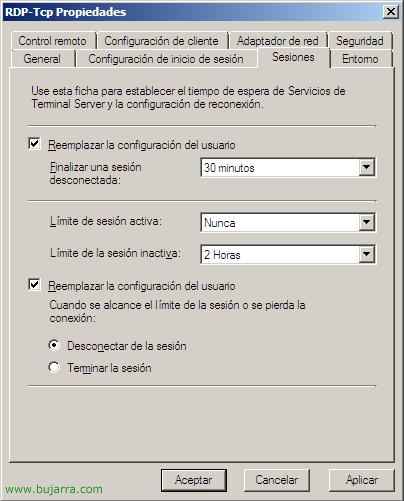
Sur le “Sessions” Nous pouvons configurer les paramètres suivants et repositionner la configuration de l’utilisateur:
– Mettre fin à une session déconnectée: Une session déconnectée se produit lorsque la fenêtre du client TS est fermée sans avoir cliqué pour se déconnecter, est le temps que vous attendez jusqu’à ce que la session soit terminée.
– Limite de session active: La durée maximale pendant laquelle un utilisateur peut être connecté sans se déconnecter.
– Limite de sessions inactives: Durée maximale de fermeture d’une session déconnectée sur le serveur TS.
– Lorsqu’une limite de session est atteinte ou que la connexion est perdue: Ce que fait le serveur lorsqu’un utilisateur déconnecte la session ou lorsqu’il n’a pas de connexion au serveur. Si vous le laissez débranché ou si vous le terminez.
– Permettre la reconnexion: Lorsqu’une session est déconnectée et que l’utilisateur doit se reconnecter, d’où vous êtes autorisé à vous reconnecter, que ce soit uniquement depuis votre poste de travail ou depuis n’importe quel autre PC.
Veuillez noter que si la session est terminée, il peut y avoir une perte de données

Sur le “Environnement” c’est là que nous pouvons configurer si nous sommes intéressés à exécuter une application lorsqu’ils se connectent via RDP, nous pouvons les désactiver pour qu’ils s’exécutent lorsqu’ils sont connectés par les services Terminal Server et nous pouvons les désactiver pour qu’ils s’exécutent lorsqu’ils sont connectés localement par numérotation: “Interdiction de commencer un programme initial; Toujours afficher le bureau”. Ou exécutez celui qui est configuré dans le “Environnement” dans les propriétés de l’utilisateur dans AD. Ou directement “Démarrez le programme suivant lorsque l’utilisateur se connecte” par Terminal Server.
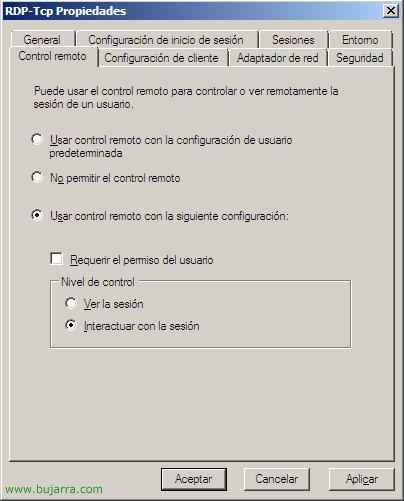
Sur le “Télécommande” nous pouvons configurer les possibilités sur ce serveur afin que les administrateurs puissent effectuer des contrôles à distance sur les sessions des utilisateurs qui sont connectés aux services Terminal Server, nous pouvons utiliser les paramètres en fonction des propriétés de l’utilisateur dans le DA (“Utiliser la télécommande avec les paramètres utilisateur par défaut”) ou désactivez-le, Marquage “Ne pas autoriser le contrôle à distance” sur n’importe quel utilisateur de ce serveur. Ou “Utilisez la télécommande avec les paramètres suivants” et jouez avec les possibilités de “Exiger l’autorisation de l’utilisateur” pour vous connecter à votre session, Demander ou non; Et quand nous nous connecterons, que ferons-nous, si seulement ? “Regarder la session” ou “Interagissez avec la session”.

Sur le “Paramètres du client” Nous pouvons configurer la qualité de l’image (“Profondeur de couleur” > “Limiter la profondeur de couleur maximale” et indiquer les bits par pixel qui nous intéressent, 16 Couleurs, 256 Couleurs, 16Mors, 24Mors…) et nous pouvons désactiver la redirection de différents matériels vers le serveur (Disques durs, Imprimantes, Ports LPT, Ports COM, Presse-papiers, audio, Plug and Play Compatible, et être en mesure de définir l’imprimante principale du client comme imprimante par défaut).

Sur le “Adaptateur réseau” c’est là que nous pouvons indiquer si le serveur dispose de plus d’une carte réseau à partir de laquelle il acceptera les connexions RDP, En plus de configurer la limite de sessions que ce serveur acceptera, il est possible d’établir un nombre maximum de connexions.

Et sur le “Sécurité” C’est là que nous pouvons définir le niveau des autorisations « brusquement », car d’ici nous sommes intéressés, Nous pouvons désactiver la connexion de certains utilisateurs en les mettant sur la liste et en pouvant refuser l’accès.
www.bujarra.com – Héctor Herrero – Nh*****@*****ra.com – v 1.0









































